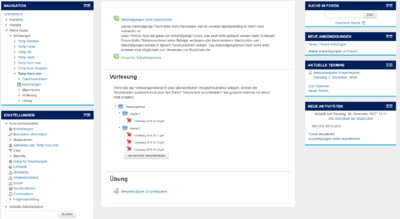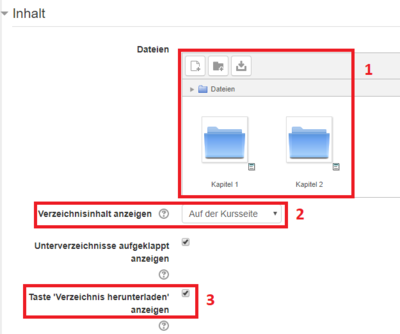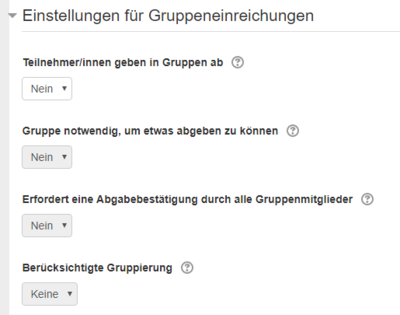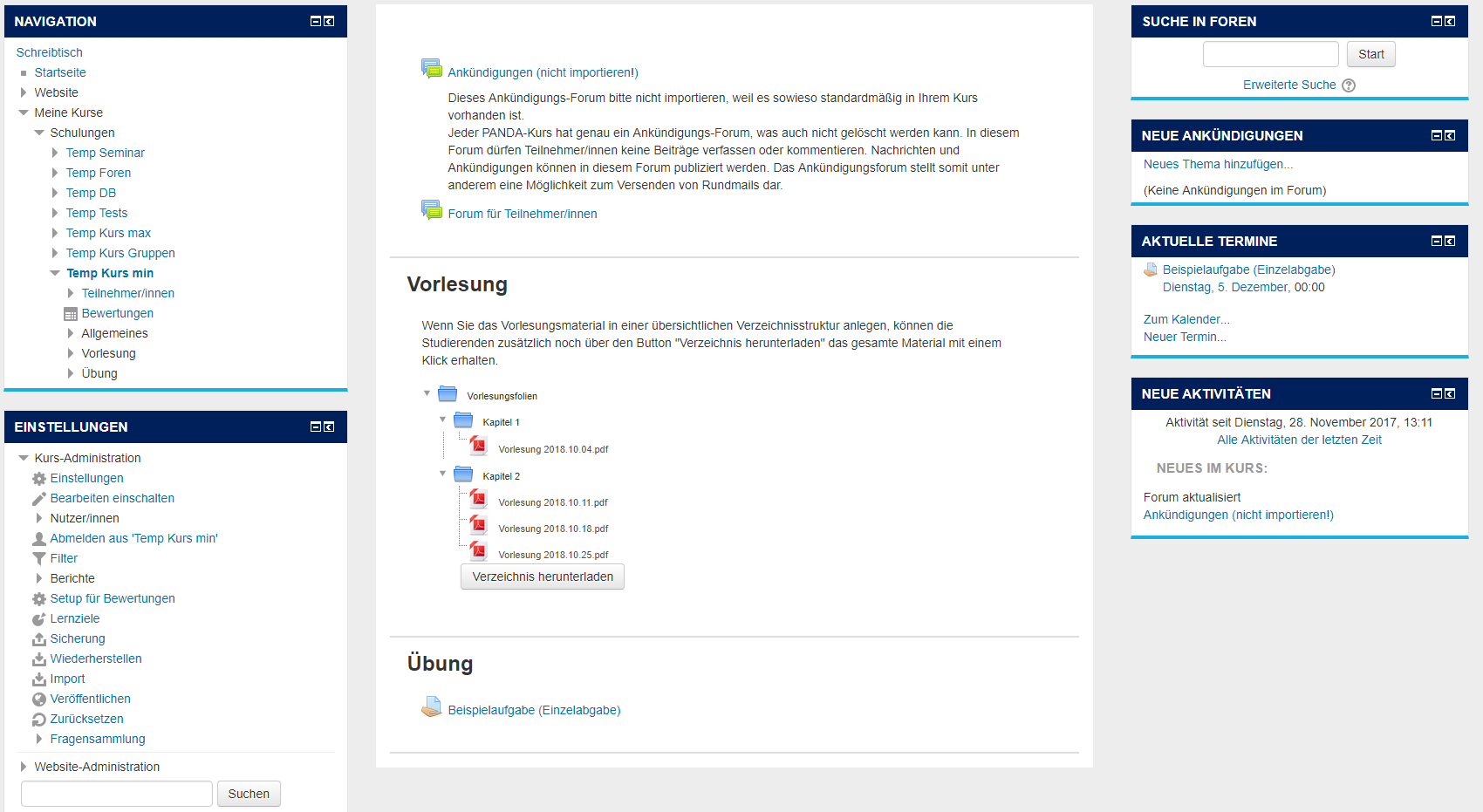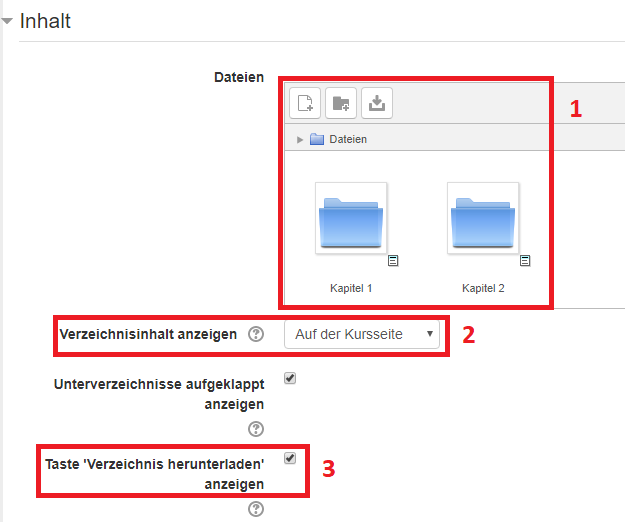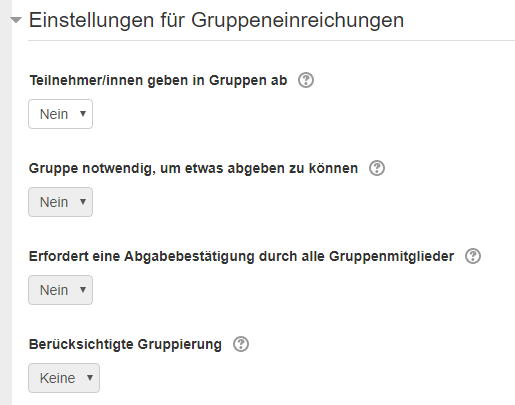| Anleitung | |
|---|---|
| Informationen | |
| Betriebssystem | Alle |
| Service | keine |
| Interessant für | Angestellte |
| HilfeWiki des ZIM der Uni Paderborn | |
This article is only a draft. Information provided here is most possibly incomplete and/or imprecise. Feel free to help us by expanding it. |
Dieser Artikel erklärt die Vorlage “Template: Kurs (minimal)”, welche eine Art Grundbaustein für PANDA-Kurse darstellt. Wie es möglich ist, Inhalte von Vorlagen zu importieren, können Sie hier (-> hier Link zu generellem Hilfe-Artikel, wie von Templates importiert werden kann (existiert noch nicht)) nachlesen.
Wofür ist dieses Template zu nutzen?[Bearbeiten | Quelltext bearbeiten]
Wenn Sie einen Standard-Kurs mit Vorlesung, Übung und einer Kommunikationsplattform für die Studierenden nutzen wollen, bietet dieses Template die grundlegenden Einstellungen.
Im Template enthalten
- Allgemeines
- Ankündigungen (sollte nicht importiert werden)
- Forum für Teilnehmer/innen
- Vorlesung
- Verzeichnis
- Übung
- Beispielaufgabe (Einzelabgabe)
- Blöcke/Widgets
- Suche in Foren
- Neue Ankündigungen
- Aktuelle Termine
- Neue Aktivitäten
Wie sollte das Template genutzt werden?[Bearbeiten | Quelltext bearbeiten]
-> hier Link zum Template auf PANDA (existiert noch nicht)
Allgemeines[Bearbeiten | Quelltext bearbeiten]
Ankündigungen[Bearbeiten | Quelltext bearbeiten]
Das standardmäßig enthaltene Forum “Ankündigungen” ist mit Schreibrechten nur für die Lehrenden versehen und dient dem Senden von Rundmails und Kurs bezogenen Ankündigungen für die Teilnehmer/innen.
Forum für Teilnehmer/innen[Bearbeiten | Quelltext bearbeiten]
Dieses Forum ist sinnvoll, weil es die einfachste Kommunikationsmöglichkeit für die Studierenden eines Kurses darstellt. Das Forum enthält bereits die Standardeinstellungen eines typischen Internet-Forums, in dem jeder Themen erstellen und kommentieren darf.
Vorlesung[Bearbeiten | Quelltext bearbeiten]
Standardforum
Mit der vorgeschlagenen Lösung, können Sie ihre Vorlesungsmaterialien in einem strukturierten und übersichtlichen Verzeichnis anlegen. Es wird empfohlen, die Dateien mit einem Datum zu versehen und ggf. Updates von Dateien manuell zu kennzeichnen. Da in PANDA keine Informationen zu “Erstellungsdatum” oder “Zuletzt geändert am” angezeigt werden, können die Studierenden andernfalls nicht erkennen, ob eine Datei geändert wurde.
Das Verzeichnis können Sie in den Einstellungen verwalten und neue Ordner und Dateien anlegen bzw. vorhandene bearbeiten (1).
Ferner können Sie entscheiden, ob Sie den Verzeichnisinhalt auf der Hauptseite des Kurses, oder auf einer Unterseite anzeigen lassen möchten (2).
Das Material Verzeichnis bietet den weiteren großen Vorteil, dass alle enthaltenen Dateien über den Button “Verzeichnis herunterladen” mit einem Klick heruntergeladen werden können. Falls Sie das nicht wünschen, können Sie den Button in den Einstellungen auch deaktivieren (3).
Übung[Bearbeiten | Quelltext bearbeiten]
Dieser Abschnitt ist für die Verwaltung der verschiedenen Arten von Übungen gedacht.
Beispielaufgabe (Einzelabgabe)
Die Voreinstellungen enthalten die gängigsten Einstellungen für Einzelabgaben.
Widgets/Blöcke[Bearbeiten | Quelltext bearbeiten]
Widgets bzw. Blöcke können in PANDA optional als Ergänzung zum Kursmaterial verwendet werden. In diesem Template werden einige allgemein sinnvolle Blöcke verwendet, die in den meisten Kursen praktisch sind.
Suche in Foren[Bearbeiten | Quelltext bearbeiten]
Sofern Sie Foren benutzen, bietet sich auch die Suchfunktion auf der Hauptseite des Kurses an. Bedenken Sie bitte, dass “Ankündigungen” ebenfalls als Forum behandelt wird. Die Studierenden können somit also auch Ihre Ankündigungen bzw. Rundmails gezielt durchsuchen.
Neue Ankündigungen[Bearbeiten | Quelltext bearbeiten]
Hier erscheinen die Titel Ihrer neuesten Ankündigungen mit klickbaren Links zum Foreneintrag, dem Datum und Namen des Verfassers. Dieser Block sorgt dafür, dass die Studierenden keine wichtigen Ankündigungen übersehen. Ebenfalls praktisch für die Lehrenden ist die Möglichkeit, Ankündigungen direkt über den Block zu erstellen (“Neues Thema hinzufügen”).
Aktuelle Termine[Bearbeiten | Quelltext bearbeiten]
In diesem Block werden z. B. Deadlines für Abgaben oder Klausurtermine automatisch angezeigt, wenn sie im System hinterlegt sind oder im Block über “Neuer Termin” manuell hinzugefügt werden..
Neue Aktivitäten[Bearbeiten | Quelltext bearbeiten]
Ähnlich wie beispielsweise bei Dropbox, werden hier chronologisch die neuesten Aktivitäten im Kurs gelistet, wie z. B. das Hochladen von Kursmaterial.
Siehe auch[Bearbeiten | Quelltext bearbeiten]
Weitere interessante Artikel zum gleichen Themenfeld verlinken